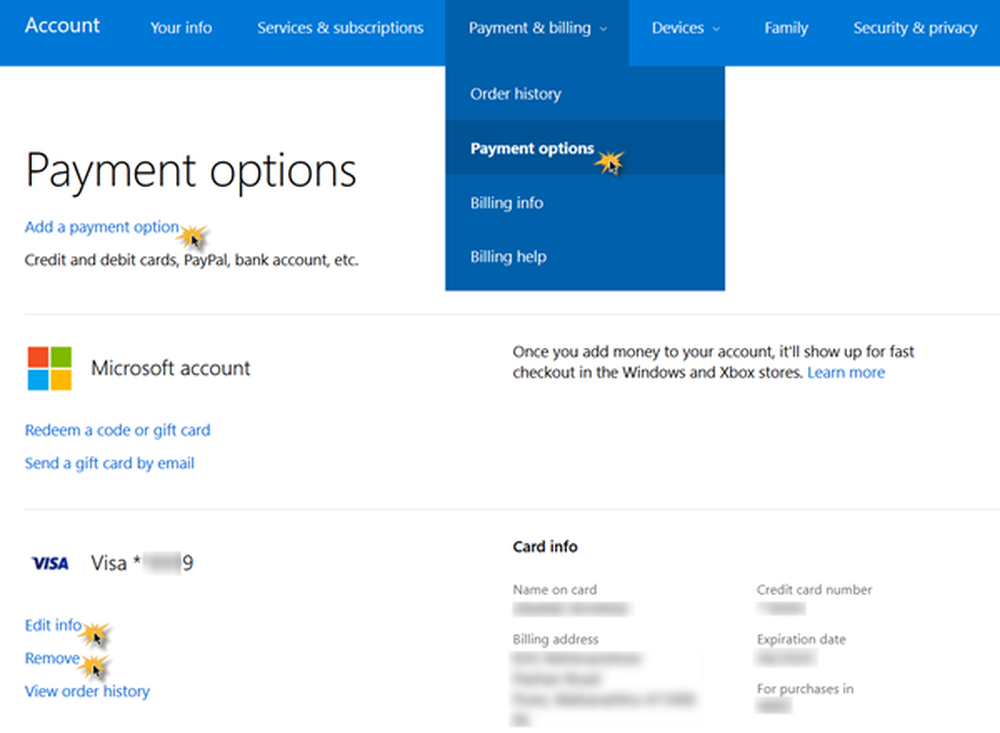Lägg till, ta bort, redigera, säkerhetskopiera, återställ Stora användarnamn och lösenord i Windows 10

De lagrade användarnamnen och lösenorden i Windows kan du säkert hantera användarnamn och lösenord som en del av din profil. Den låter dig automatiskt ange sparade användarnamn och lösenord för olika nätverksresurser, servrar, webbplatser och applikationer för att autentisera dig själv. I det här inlägget ser vi hur du lägger till, tar bort, redigerar, säkerhetskopierar, återställer Lagrade användarnamn och lösenord & Referenser i Windows 10/8/7.
Lagrade användarnamn och lösenord
För att direkt komma åt kontrollpanelens lagrade användarnamn och lösenord, välj Kommandoprompt (Admin) via WinX-menyn, skriv följande rundll32-kommando och tryck Enter.
rundll32.exe keymgr.dll, KRShowKeyMgr
Fältet Lagrade användarnamn och lösenord öppnas.

Här kan du se de sparade lösenorden och användarnamnen.
Till lägg till en ny referens, tryck på knappen Lägg till och fyll i de önskade uppgifterna enligt följande:

Till Ta bort ett sparat lösenord, välj credentialen och klicka på knappen Ta bort.
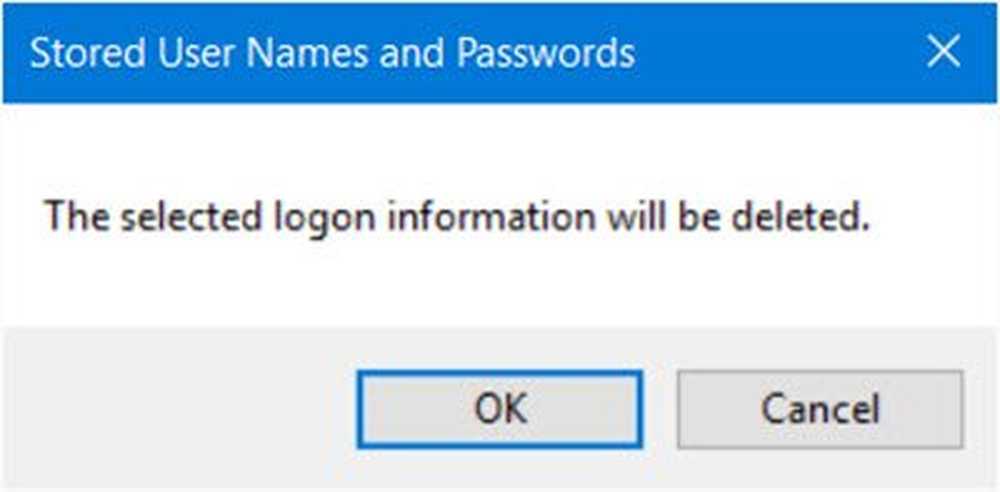
Till redigera ett lösenord, klicka på knappen Redigera. Här kommer du att redigera detaljerna.
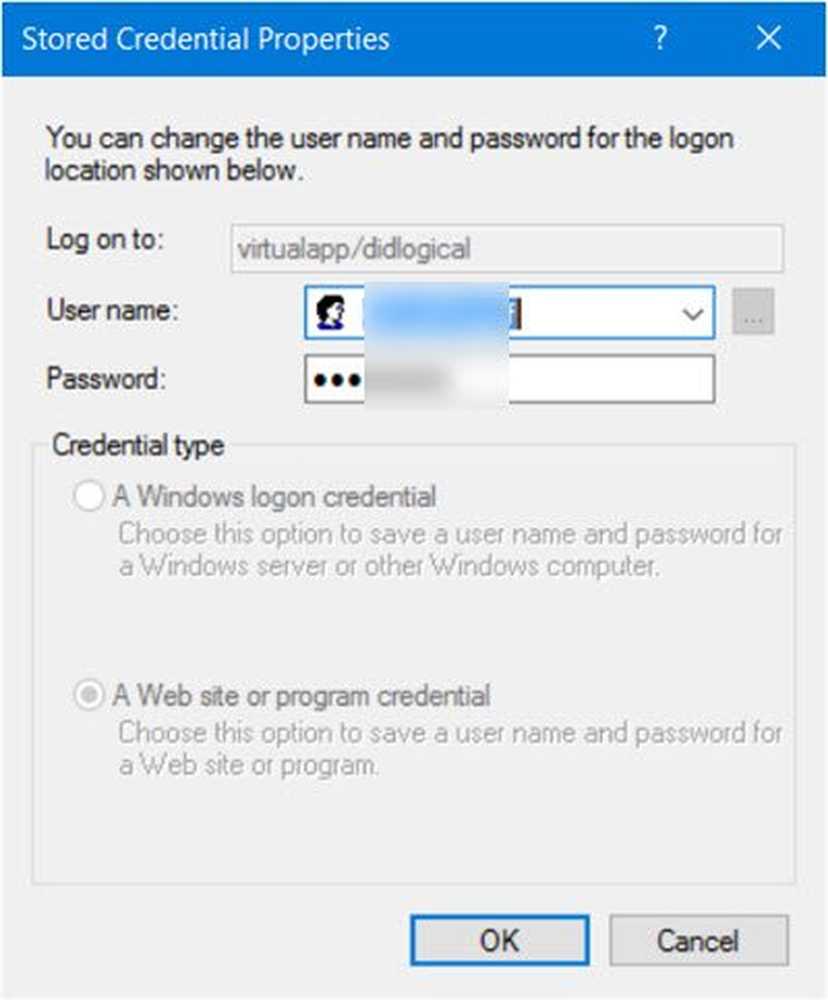
Det kan vara ett Windows-inloggningsuppgifter eller ett webbadress eller ett programlösenord.
Det är alltid en bra idé att säkerhetskopiera de lagrade användarnamnen och lösenorden. För att göra detta klickar du på knappen Back up för att öppna följande guiden.

Välj och bläddra till säkerhetskopieringsplatsen, klicka på Nästa och följ guiden till dess att den är klar.
Om behovet uppstår kan du alltid återställ säkerhetskopian, genom att klicka på knappen Återställ och bläddra till säkerhetskopieringsfilens plats och markera den.

Det är allt!
I det här inlägget visas hur du hanterar lösenord i Internet Explorer med hjälp av Credential Manager. Medan du kan lägga till, säkerhetskopiera, återställa Windows Credentials, finns det inget sätt att lägga till eller redigera webbuppgifter. Microsoft noterade nyligen de ändringar som den införlivade i lösenordspolicy och autofullständiga formulär i Internet Explorer 11, för att minska förvirringen hos användarna om att deras lösenord återkallas på en webbplats men inte en annan. Kontrollera det här inlägget för att se hur Internet Explorer 11 nu lagrar lösenord.